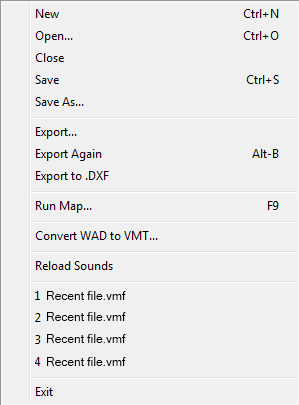Hammer File Menu/ja
Contents
- 1 New ( 新規 / 新規作成 ) Ctrl+N
- 2 Open... ( 開く... ) Ctrl+O
- 3 Close ( 閉じる ) Ctrl+F4
- 4 Save ( 保存 ) Ctrl+S
- 5 Save As... ( 名前を付けて保存 )
- 6 Export... ( エクスポート.../出力(書き出し)... )
- 7 Export Again ( 再エクスポート/再出力(再度書き出し) ) Alt+B
- 8 Export to .DXF ( .DXF にエクスポート )
- 9 Run Map... ( マップを実行/稼働 ) F9
- 10 Convert WAD to VMT... ( WADをVMTに変換 )
- 11 Reload Sounds ( 音声の再読み込み )
- 12 Exit ( 終了 ) Alt+F4
New ( 新規 / 新規作成 ) Ctrl+N
これにより、新規の空のマップファイルが開きます。もし、ゲームプロファイルを複数持っている場合、Hammer はマップファイルの編集に使用するゲームプロファイルを選択するようマップの編集者に求めます。ゲームプロファイルの作成または編集方法の詳細については、オプション ( Options... ) ダイアログの節にて ゲームの構成 ( Game Configurations ) タブを参照してください。
Open... ( 開く... ) Ctrl+O
ゲームマップを読み込むための参照ウィンドウが表示されます。ファイルの種類は基本( デフォルト ) .VMF ( Hammer のマップフォーマット形式 ) ですが 、古い .RMF バイナリ形式のファイルも読み込みが可能です。 異なるゲームプロファイルを定義している場合、Hammer は現在開いているマップファイルの編集に使用する ゲームプロファイル を選択するように求めます。 ゲームプロファイルの作成または編集方法については、 ゲームの構成 ( Game Configurations ) を参照してください。
Close ( 閉じる ) Ctrl+F4
現在選択されているマップファイルを閉じます。
Save ( 保存 ) Ctrl+S
現在選択されているマップを保存します。マップを読み込んだときと同じフォーマット( 形式 )で保存されます ( .VMF, .RMF, または .MAP )。
Save As... ( 名前を付けて保存 )
これにより「 名前を付けて保存... ( Save As... ) 」ダイアログ・ボックスが表示され、現在選択されているマップを別の名前で保存できます。
Export... ( エクスポート.../出力(書き出し)... )
現在のマップの名前や形式を変更せずに保存できます。
Export Again ( 再エクスポート/再出力(再度書き出し) ) Alt+B
ほかのプロンプトを表示せず、まったく同じファイル名と場所( 保存先 )を使用して、前回( 最後 )の Export ( エクスポート/出力 ) コマンドを繰り返します。
Export to .DXF ( .DXF にエクスポート )
これにより、現在のマップを .DXF ( Drawing Exchange Format ( ドローイング・エクスチェンジ・フォーマット ) ) で保存できるようになり、スクリプト化されたシーケンスに使用したり、別の3Dモデリング・アプリケーションにインポート( 取り込み )したりできるようになります。
Run Map... ( マップを実行/稼働 ) F9
このコマンドは、マップをソースエンジンで使用可能な .BSP形式 にコンパイルするために必要なユーティリティを実行するための Run Map ( マップを実行/稼働 ) ダイアログを開きます。 Run Map ( マップを実行/稼働 ) のダイアログは、最後に使用したモードに応じて 通常モード ( Normal ) または 専門モード ( Expert ) があります。
Convert WAD to VMT... ( WADをVMTに変換 )
WADをVMTに変換 ( Convert WAD to VMT... ) を参照してください。
Reload Sounds ( 音声の再読み込み )
このコマンドは、スクリプトディレクトリで定義されている音声 ( サウンド )のリストを再読み込みします。 Hammer で最初に読み込まれた後に定義された新しい音声 ( サウンド ) は、音声ブラウザ ( Sound Browser ) に表示されるようになります。
Exit ( 終了 ) Alt+F4
Hammer を閉じます。